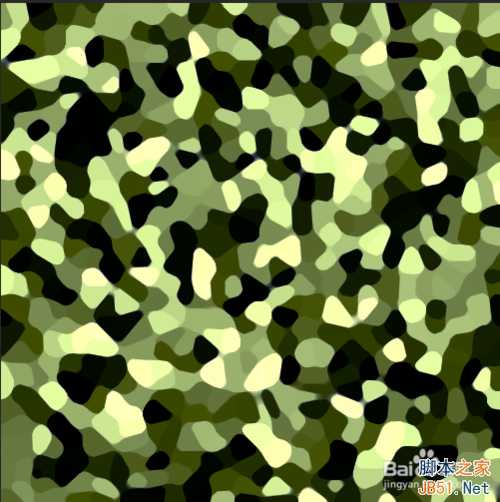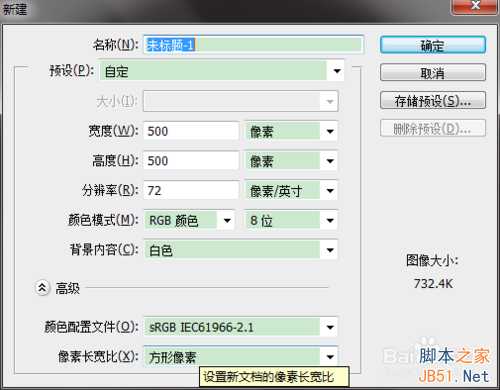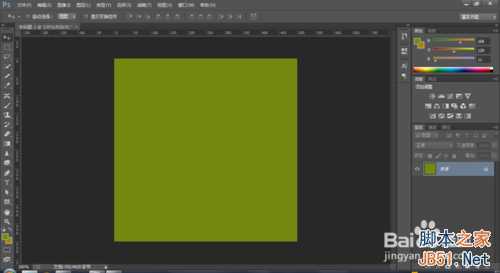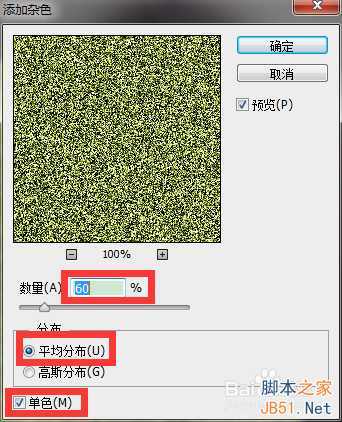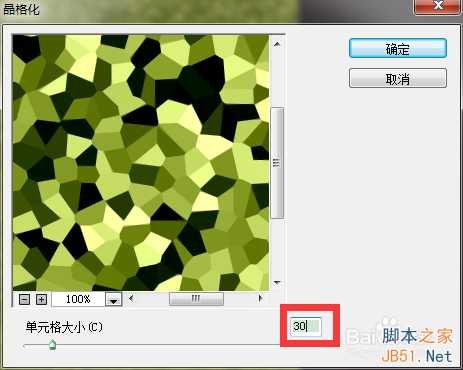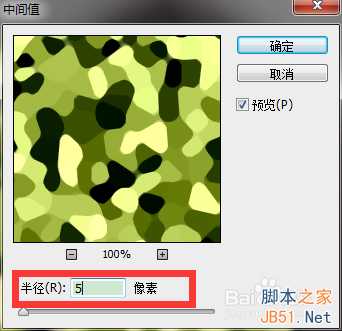站长资源平面设计
ps简单制作酷酷的迷彩效果教程
简介这篇教程是向大家介绍ps简单制作酷酷的迷彩效果!教程很不错,很值得学习,下面跟着我来学习一下吧!方法/步骤先上效果图!先新建个画布(废话貌似),然后设置画布大小(废话,可无视),我设置的是500×500滴。。。然后!设置前景色和背景色,并用前景色(按住alt+delete)填充背景!
这篇教程是向大家介绍ps简单制作酷酷的迷彩效果!教程很不错,很值得学习,下面跟着我来学习一下吧!
方法/步骤
先上效果图!
先新建个画布(废话貌似),然后设置画布大小(废话,可无视),我设置的是500×500滴。。。
然后!设置前景色和背景色,并用前景色(按住alt+delete)填充背景!
找到滤镜-杂色-添加杂色,数量设置为60,选择平均分布,单色
找到滤镜-像素化-晶格化,大小设置为30
找到滤镜-杂色-中间值,设置半径5
最后一步!按住ctrl+b,调整一下你喜欢的颜色就完成啦,下图是我调整的
注意事项
晶格化那一步可以适当将大小调整一下
教程结束,以上就是ps简单制作酷酷的迷彩效果方法,希望大家喜欢!
上一篇:ps如何弄出漂亮美丽的天空风景
下一篇:PS简单制作蔚蓝的晴天教程